「なぜかよく見るサイトが表示される。」
「以前調べた内容に関連するページが上位に出てくる。」
Googleの検索結果でこのように感じることはありませんか?
これは、検索履歴や位置情報などをもとに、ユーザーに最適な情報を表示する「パーソナライズ」という仕組みの影響です。便利な反面、正確な順位確認をしたい場合には邪魔になることもあります。
そこで当記事では、パーソナライズの仕組みと無効化する方法をご紹介します。
目次
Google検索結果のパーソナライズの仕組みとは
ユーザーの行動や情報をもとに検索結果を最適化し、個別に最適な情報を提供する仕組み「パーソナライズ」。具体的には、次のような情報を利用して検索結果を調整しています。
| 種類 | 内容 |
|---|---|
| 検索履歴 | 過去に検索したキーワードやクリック・閲覧したリンクの情報。 |
| 位置情報 | IPアドレスやGPS情報をもとに地域に最適化された検索結果を表示。 |
| ログイン状態 | Googleアカウントにログインしている場合、個人向けの情報や設定が反映される。 |
| デバイス情報 | 使用している端末(PCやスマホ)に合わせて表示内容を調整。 |
| 興味・関心 | 関連サービスの利用状況から、ユーザーが関心を持ちそうなページを優先表示。 |
ユーザーの行動履歴に応じて検索結果が変化するため、興味や関心のあるページが上位に出やすくなるわけです。
一見、便利な仕組みですが、情報に偏りが出てしまうこともあります。また、SEO担当者やWeb担当者にとっては、正確な順位を把握しづらくなります。
パーソナライズされているか確認するには?
Google Chromeで何かを検索して、ページの下部にスクロールしてみてください。
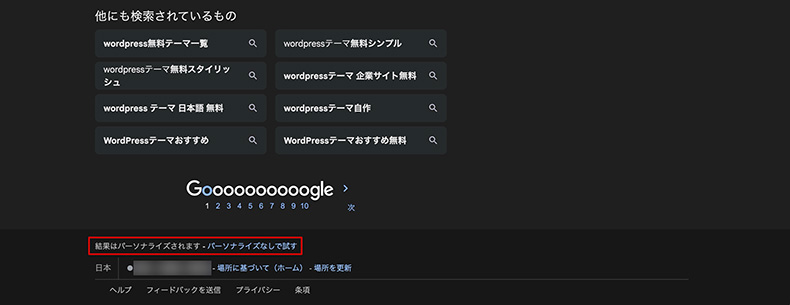
添付のように検索結果の下部に「パーソナライズなしで試す」と表示されていれば、パーソナライズされている状態です。
このリンクをクリックすることで、検索結果のパーソナライズを一時的に無効化できます。
パーソナライズを無効化する方法
一時的に変更するだけなら先ほどのやり方でも十分ですが、普段の検索時からパーソナライズを無効化するには、いくつか方法があります。
シークレットモードを使う
Chromeのシークレットモードを使うと、過去の検索履歴の影響を無くせます。手軽に履歴の影響を避けたい場合に最適です。
Mac:command + Shift + N
ログイン状態や位置情報は影響しますが、クッキーやキャッシュの影響も回避できます。

インターネットを閲覧していると、「続行するには、Cookie(クッキー)を有効にしてください。」などの警告文を目にしたことがあると思います。しかし、WEBに馴染みのない方からすると、Cookie(クッキー)が何かを正確に理解している方は少ないかもしれません。 なんとなく意味を知っていても、クッ...
URLパラメータ「pws=0」を付与する
Google検索URLの末尾に「&pws=0」というパラメータを追加すると、検索履歴によるパーソナライズを無効化できます。
この方法でも、検索履歴による影響を減らせるため、フラットな順位確認が可能です。
URLの末尾に追加するだけなので、複数キーワードの順位も効率的に確認できます。
たとえば、10〜20個のキーワードを調べたい場合でも、パラメータを付与すれば毎回検索履歴を消す手間を省けます。自動化ツールを使えば、さらに大量の順位チェックも可能です。
Googleアカウント設定で履歴を停止する
Googleアカウントの「アクティビティ管理」で検索履歴の保存を停止すると、ログイン状態でもパーソナライズの影響を減らせます。
ログイン状態での確認や複数デバイスでの精度を高めたい場合に適しています。
Googleアカウントの以下より設定可能です。
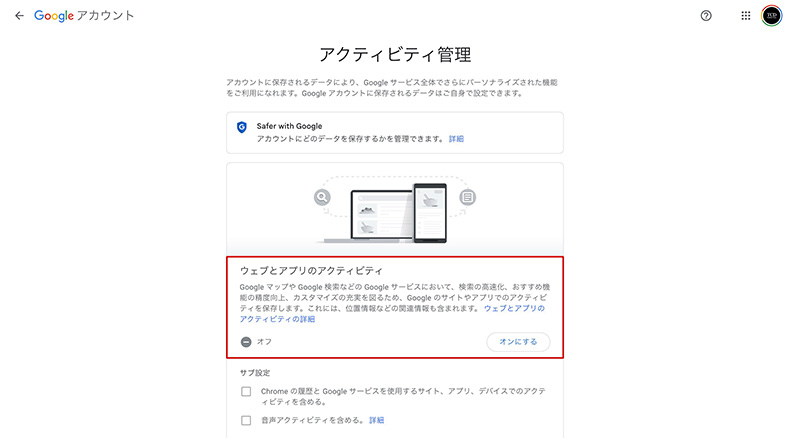
上記箇所で「ウェブとアプリのアクティビティ」をオフにすれば、OKです。
履歴が残らなくなるため、パーソナライズの影響が減ります(位置情報は残ります)。
設定できたら、検索結果の下部にこのように表示されるはずです。
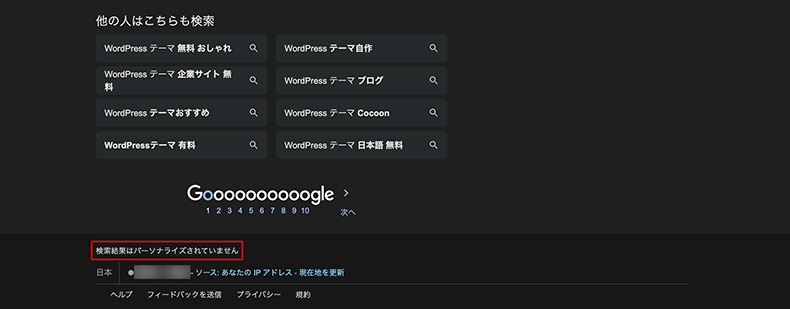
Googleアカウントにログインした状態での確認が必要な場合や、複数デバイスで同じアカウントを使っている際は、この方法がスマートです。たとえば、社内共通アカウントで閲覧スタッフによって、順位が異なるというような問題を減らせます。
VPNを利用する
ここまで紹介した方法でも、アクセス元の地域情報は検索結果に影響します。
海外ユーザー向けのコンテンツ確認や、地域別の検索結果・広告表示をチェックしたい場合は、VPNを使うと便利です。
VPNでアクセス元の地域を切り替えることで、パーソナライズされない検索結果を確認できます。

WebサイトやWordPressを運営していると、外出先や公共Wi-Fiでの通信が心配になることがあります。 そんなときに役立つのが、VPN(Virtual Private Network)です。VPNを使えば、通信を暗号化して安全にアクセスでき、世界中の接続環境を再現することも可能です。 ...
まとめ
Google検索結果のパーソナライズの仕組みと無効化する方法についてご紹介しました。
検索結果は、検索履歴や位置情報、ログイン状態などをもとにユーザー別に変わります。
そのため、情報に偏りのないフラットな検索結果を確認したい場合は、パーソナライズの影響を減らす工夫が必要です。当記事で紹介した方法と使い分け方を、参考にしてみてください。
| 方法 | 特徴 | 用途 |
|---|---|---|
| シークレットモード | 検索履歴・クッキー・キャッシュの影響をなくす | 手軽に履歴の影響を減らしたい |
| URLパラメータ「pws=0」 | 検索履歴によるパーソナライズを無効化 | URL操作や自動化ツールで複数順位を取得したい |
| アカウント設定で履歴停止 | ログイン状態でも影響減 | 複数端末や同アカウントで順位を確認したい |
| VPN | 位置情報の影響を制御可能 | 地域別の検索結果を確認したい |
本格的に順位調査や競合分析を行う場合は、専用のSEO順位チェックツールを使うのがおすすめです。

SEO戦国時代の今、順位チェックツールは誰しもが活用するべきものです。SEO順位チェックツールは、狙ったキーワードに対して、コンテンツが何位にランクインしているのかを把握できます。 本記事では、無料と有料のSEO順位チェックツールを紹介しています。順位チェックツールの必要性や、有料版がおすすめ...

Googleが提供する無料のツールで、昔はウェブマスターツールと呼ばれていたのがGoogle Search Consoleです。過去名の通り「ウェブマスター(Webサイトの管理者)」を向けのツールとして提供されていましたが、2015年5月にSEO専門家・マーケティング担当者・Webデベロッパーやアプ...
WordPressテーマ集























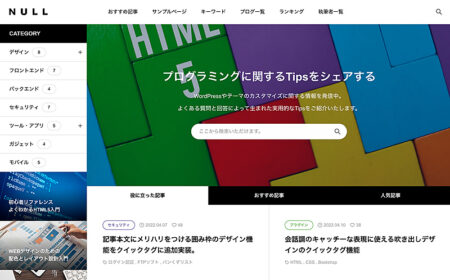
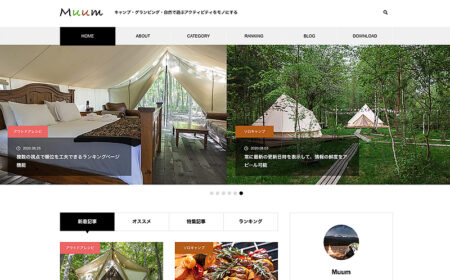
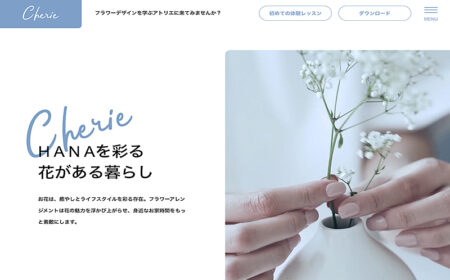




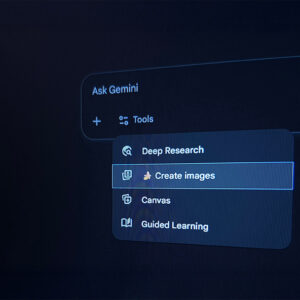

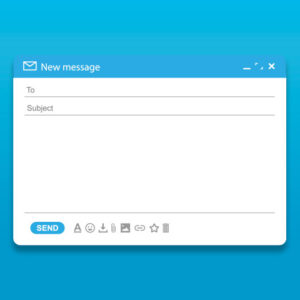





















コメント